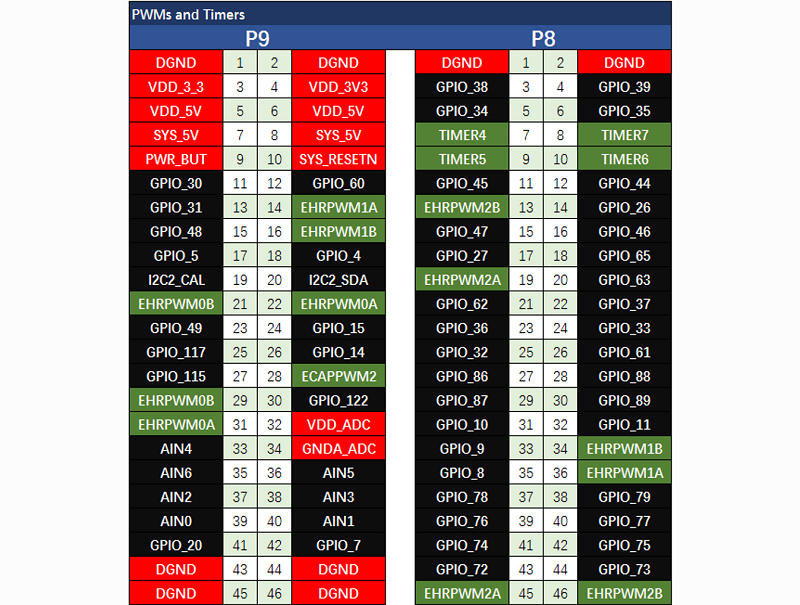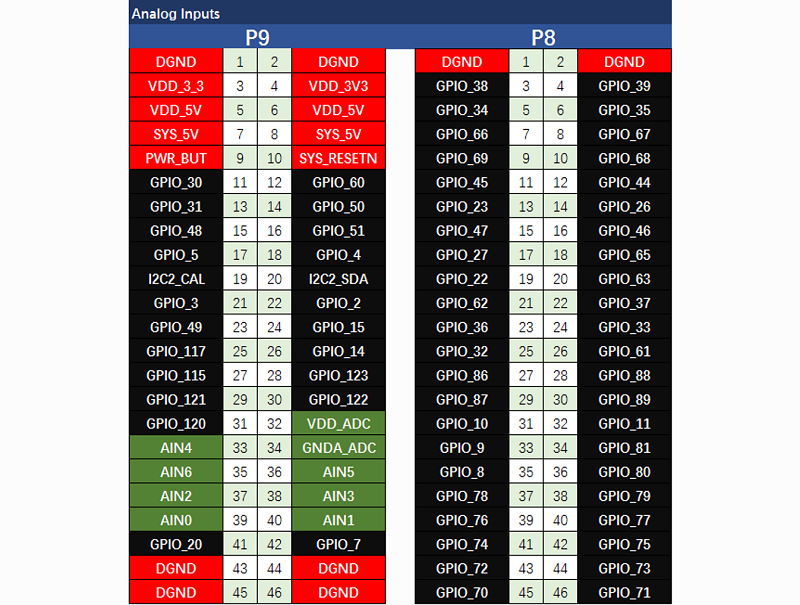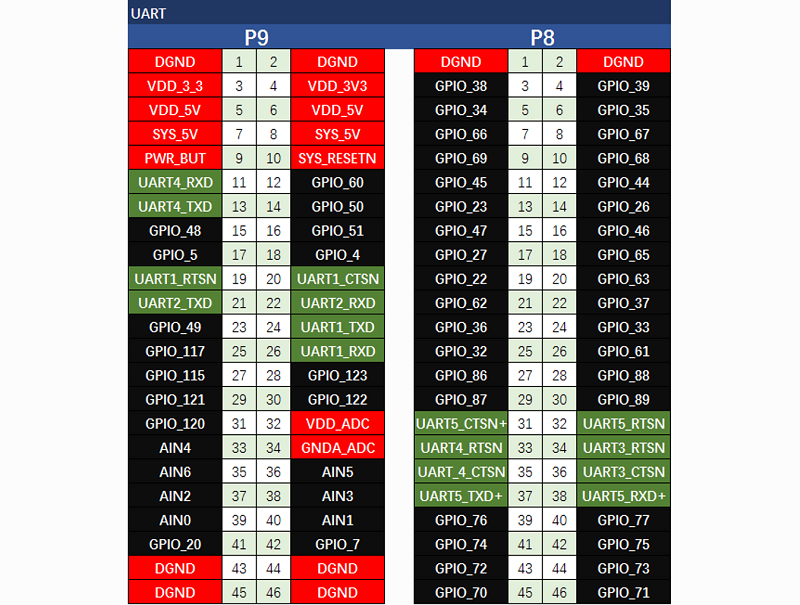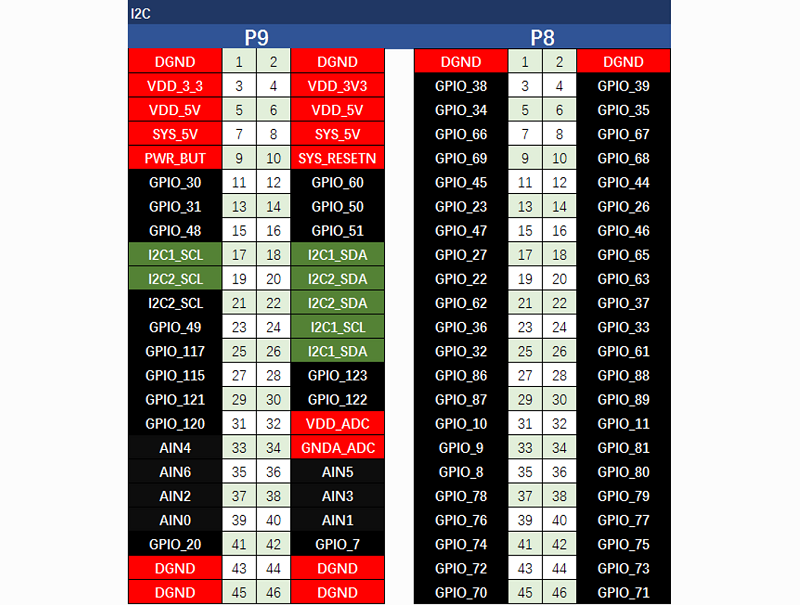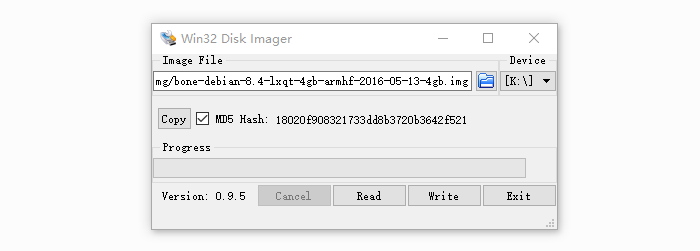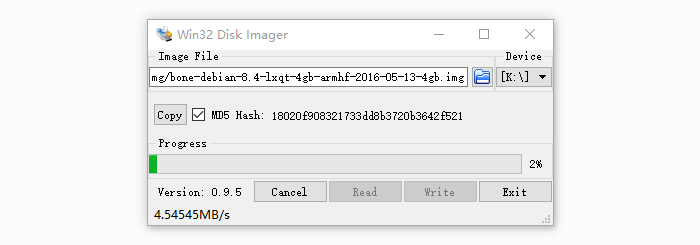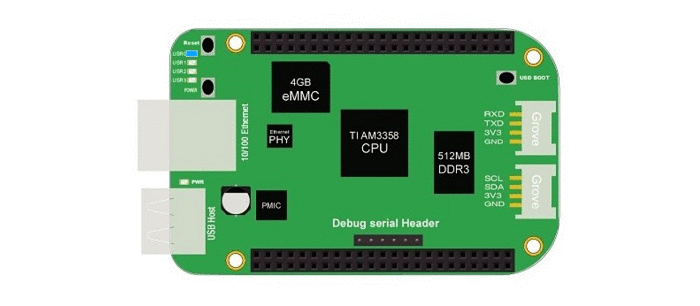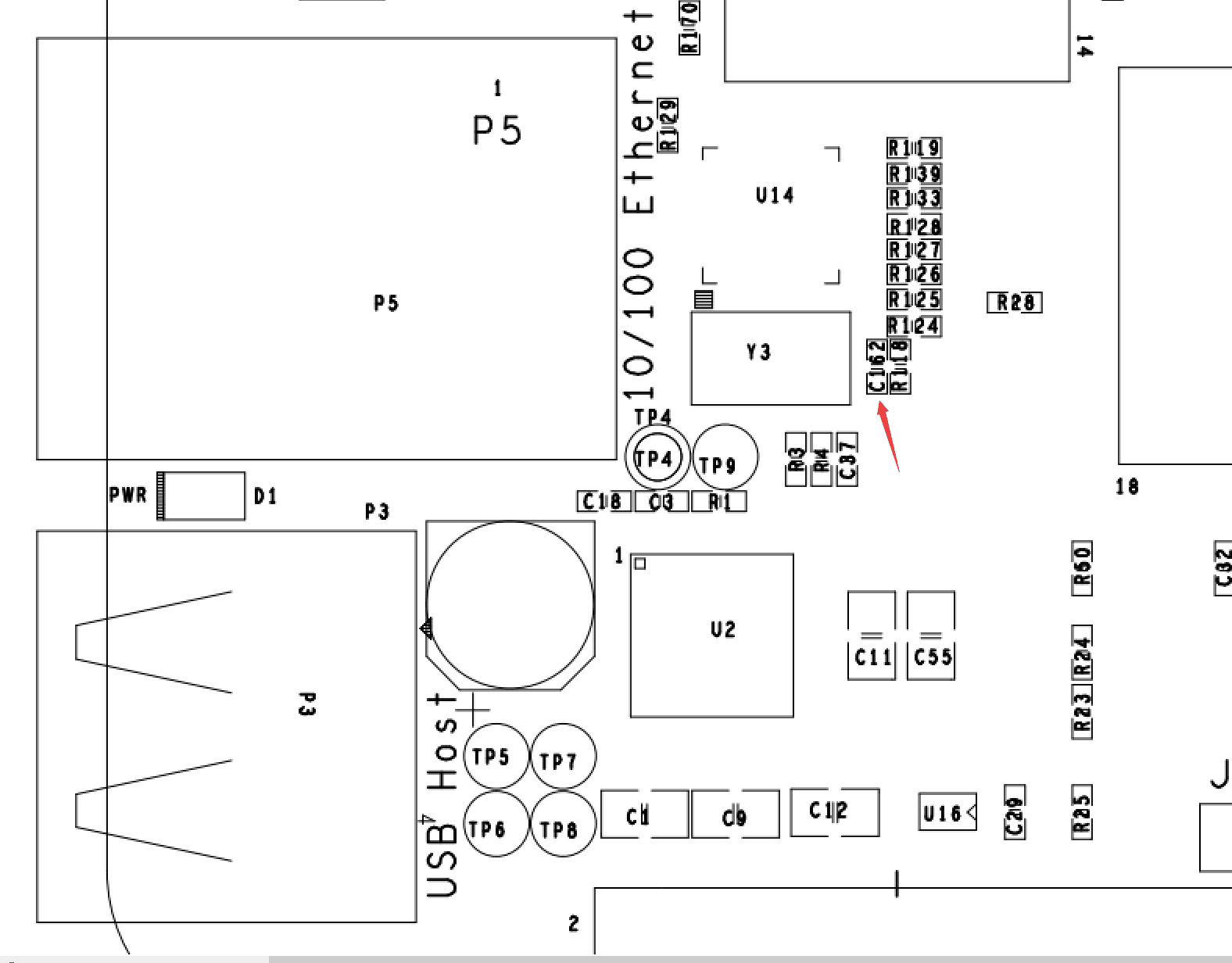Beagleにnetwork-over-USBでアクセスできるように、OSにあったドライバをインストールします。 追加のドライバをインストールすると、ボードにシリアルでアクセスできるようになります。
STEP3. Beagleをブラウズする
ChromeかFirefox(Internet Explorerは使えません)を使って、ボード上で動いているWebサーバをブラウズしてください。 ボードの機能を示すプレゼンテーションが読み込まれます。
http://192.168.7.2をクリックして、Seeed Studio BeagleBone® Greenを起動します。古いソフトウェアイメージでは、ネットワークを開始するためにBeagleBone®ドライブをEJECTする必要があります。
STEP4. Cloud9 IDE
ボードを最新ソフトウェアにアップデートして、よりよいパフォーマンスを保つ必要がありますが、ここではその方法をステップバイステップで説明します。 最新のソフトウェアイメージをダウンロードする
注意
サイズの必要性から、ダウンロードは約30分以上かかるかもしれません。 これはSDカードのセクターごとに圧縮されたイメージです。 圧縮ユーティリティをインストールし、イメージを解凍します。
注意
お使いのシステムに適したバージョンを選択してください。
7-zipを使ってSDカードの.imgファイルを解凍します。
STEP3.解凍したイメージは、SDカードに保存されます。 SDカードプログラミングユーティリティをインストールする
Image Writer for Windowsをダウンロードし、インストールします。 必ずバイナリ配布をダウンロードしてください。
STEP4. SDカードにイメージを書き込む
最初にmicroSDカードとパソコンを接続するためのSDアダプタが必要です。
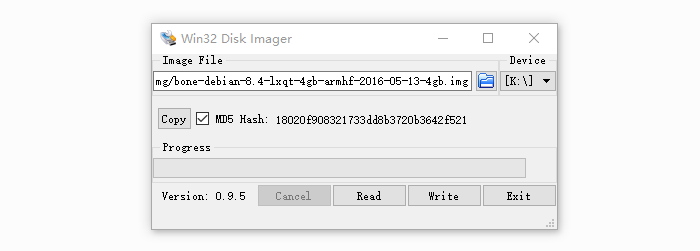
書き込みボタンをクリックすると、処理が始まります。
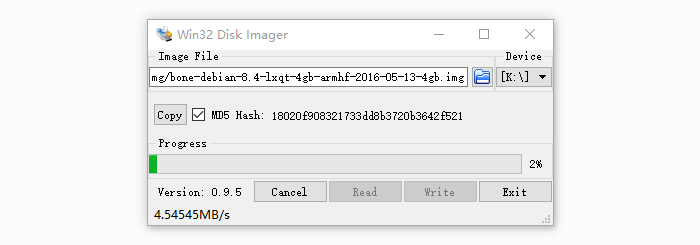
注意
- 端末の損傷についての警告が表示されることがありますが、これは無視してください。
- この時、BeagleBone®をコンピュータに接続してはいけません。
- この作業は最大10分かかる場合があります。
STEP5. SDカードからボードを起動する
SDカードを(電源を最初に切った)ボードに挿入してください。
注意
オンボードeMMCにイメージを書き込む必要がない場合、この章の最後を読む必要はありません。
オンボードeMMCにイメージを書き込む場合、ボードに起動し、ファイルを変更する必要があります。txt:
|
|
##enable BeagleBone® Black: eMMC Flasher:#cmdline=init=/opt/scripts/tools/eMMC/init-eMMC-flasher-v3.sh
|
に変更する。
|
|
##enable BeagleBone® Black: eMMC Flasher:cmdline=init=/opt/scripts/tools/eMMC/init-eMMC-flasher-v3.sh
|
そしてあなたは下の
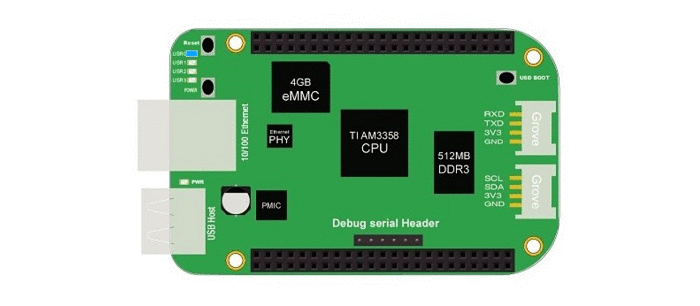
Note
もしあなたが上のトレースライトを見つけないなら、。 RESETボタンを押し、ボードをリセットしてください。
フラッシュが完了すると、4つのUSRx LEDはすべて消灯します。 最新の Debian フラッシャーイメージでは、完了すると自動的にボードの電源が落ちます。 これには 10 分ほどかかることがあります。 ボードの電源を切り、SD カードを取り出して、再び電源を入れると完了です。
Grove for Seeed Studio BeagleBone® Green¶
Grove はモジュール式の標準化したコネクターのプロトタイピングシステムです。 Grove は、エレクトロニクスを組み立てるためのビルディング ブロックのアプローチを取ります。 ジャンパーやはんだベースのシステムと比較して、接続、実験、組み立てが容易で、学習システムを簡素化しますが、ダブるようなものではありません。 他のプロトタイプシステムの中には、レベルをビルディングブロックまで下げているものもあります。 しかし、Groveのシステムでは、実際のシステムを構築することができます。
以下は、Seeed Studio BeagleBone® Greenでうまく機能するGroveモジュールのリストです。
| SKU |
Name |
Interface |
link |
| 101020054 |
Grove ・・・・・・・・・。 3軸デジタル加速度センサ(+16g) |
I2C |
link |
| 101020071 |
Grove – 3-.軸デジタル加速度センサ(+400g) |
I2C |
link |
| 101020034 |
Grove – 3軸デジタルコンパス |
I2C |
link |
| 101020050 |
Grove – 3軸デジタルコンパス(+300g) – 3軸デジタル加速度センサ(+200g) |
– 3軸デジタル加速度センサ(+200g)
Link |
| 101020034 |
Grove – – 3軸デジタル加速度センサ 3軸デジタルジャイロ |
Analog |
link |
| 101020081 |
Grove – 6軸加速度計&Compass v2.0 |
I2C |
link |
| 101020072 |
Grove – 気圧センサー(BMP180) |
I2C |
link |
– 750
| 104030010 |
– Grove – (注)本製品は、I2C(Intelligence Control Unit)を使用しています。 青色LED
I/O |
link |
| 101020003 |
グローブ – ボタン |
I/O |
link |
| 111020000 |
グローブ-。 ボタン(P) |
I/O |
link |
| 107020000 |
Grove – ブザー |
I/O |
link |
| 104030006 |
Grove – (注)本製品は、I/O(入出力)ボタンと、ボタン(P)を組み合わせたものです。 チェンジャブルRGB LED |
I2C |
link |
| 101020030 |
Grove – Digital Light Sensor |
I2C |
link |
| 103020024 |
Grove – Chainable LED |
– Chainable LED
I2C |
link |
101020030 |
Grove – Dual Light Sensor |
I2C |
link |
| 101020082 |
Grove – Finger- – Finger- – Finger- – Finger- – Finger- – Finger- – Finger- – Finger- – Finger- – Finger- – Finger- – Finger- – Groveシェル付き心拍センサー |
I2C |
link |
| 113020003 |
Grove – GPS |
UART |
| 104030007 |
Grove – – – – – – – – – – – – – – – – 1,000円/1個(税込)。 緑色LED |
I/O |
link |
| 103020013 |
Grove – I2C AD |
I2C |
| 103020006 |
Grove – I2C AD |
LINK |
Link |
Link |
103020014 |
Groove – I2C AD |
– I2C AD – I2C AD
I2C |
link |
| 101020079 |
Grove – IMU 10DOF |
I2C |
link |
| 101020080 |
Grove – IMU 9DOF v2.0 |
I2C |
| 101020040 |
Grove – IR Distance Interrupter |
I/O |
link |
| 104030011 |
– OLED Display 0.0.96”
I2C |
link |
| 104030008 |
Grove – OLED Display 1.OLED Display 2.OLED Display 3.OLED Display 4.OLED Display 5.OLED Display 6.OLED Display 7.12” |
I2C |
link |
| 104030005 |
Grove – Red LED |
I/O |
link |
| 103020005 |
Grove – OLED Display 1. リレー |
I/O |
link |
| 316010005 |
Grove -。 サーボ |
I/O |
link |
| 101020023 |
Grove – サウンドセンサー |
Analog |
link |
| 101020004 |
Grove – (注)1.本製品は、I/O(入出力)端子です。 スイッチ(P) |
I/O |
link |
| 101020015 |
Grove – 温度センサー |
Analog |
link |
| 101020019 |
– グルーヴ 温度&湿度センサーPro
Analog |
link |
Cape for Seeed Studio BeagleBone® Green¶
プロジェクトを開始するには、いくつかの拡張ボードが必要です。 すでに多くのSeeed Studio BeagleBone® Green用ケープがあり、LCDディスプレイ、モータードライバ、HDMI拡張などが含まれています。 以下はそのうちのいくつかを紹介します。
| Grove Cape |
Motor Bridge Cape |
HDMI Cape |
 |
 |
 |
| GET ONE NOW! |
今すぐ手に入れる! |
今すぐ手に入れる! |
| グローブケープ |
5インチLCD |
7インチLCD |
 |
 |
 |
| GET ONE NOW! |
GET ON NOW!!! |
FAQ¶
1. Seeed Studio BeagleBone® Green 1とSeeed Studio BeagleBone® Green 2の違いは何ですか?
2016年にSeeed Studio Beaglebone® GreenのeMMCを更新しました。 そのため、Seeed Studio BeagleBone® Green 1の以前のファームウェアはSeeed Studio BeagleBone® Green 2では動作しませんが、新しいファームウェアはSeeed Studio BeagleBone® Green 1とSeeed Studio BeagleBone® Green 2でOKです。

2.Seeed Studio BeagleBone® Greenのネットワークポートは動作しないことがあるので再開するには再起動が必要です。
安定した電源に交換してから、もう一度試してください。 通常、携帯電話のUSB電源アダプタは、コンピュータのUSBよりも安定しています。 または、コンデンサC162を取り外すこともできます。
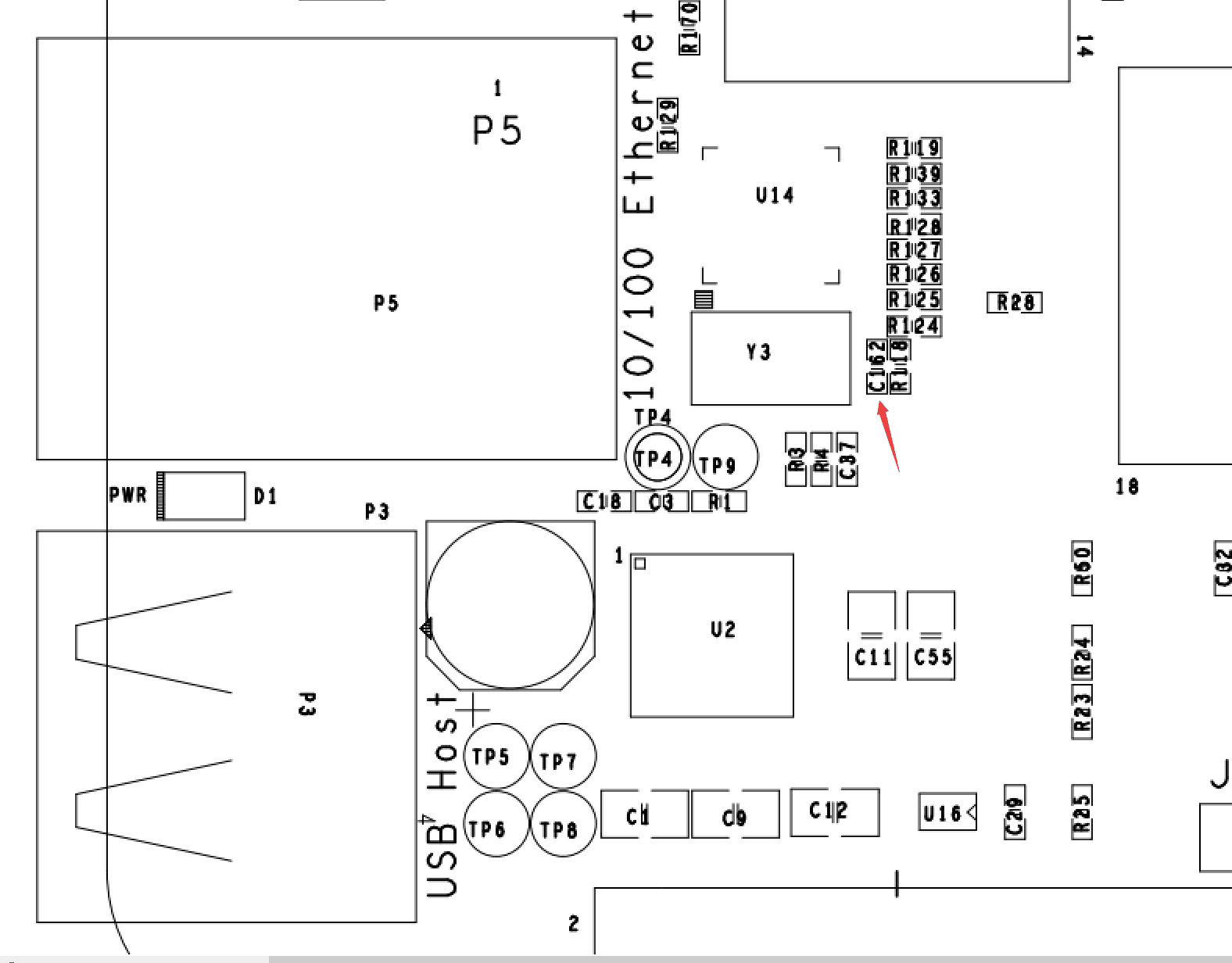
3: Seeed Studio BeagleBone® Greenの動作温度範囲はどのくらいですか?
BeagleBone® Greenは摂氏0~75度の温度範囲で動作します。
References¶
ボードに関するより多くの情報を得るために、多くのリファレンスがあります。
- BeagleBoard Main Page
- Seeed Studio BeagleBone® Green info at BeagleBoard page
- BeagleBoard Getting Started
- Troubleshooting
- Hardware ドキュメント
- BeagleBoard のプロジェクト
- CE 認証のSeeed Studio BeagleBone® Green
- FCC 認証のSeeed Studio BeagleBone® Green


![]()